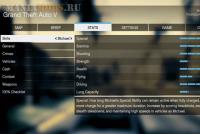Как обновить телеграм до последней версии. Как обновить Telegram на андроиде — Обновления Telegram для iOS и Android. Установка обновлений Telegram для iOS через сервис от Microsoft
Для чего это нужно? Мы привыкли, что знакомые нам приложения периодически обновляются сами по себе. Тем не менее, многие пользователи задаются вопросом: как обновить Телеграмм самостоятельно, не дожидаясь момента, когда это произойдет автоматически?
В то же время люди с опасением относятся к подобного рода переменам. Их несложно понять: подавляющее большинство приложений начинает работать хуже после обновления. Здесь нужно отдать команде Telegram должное: каких-либо крупных недоработок за мессенджером никогда не наблюдалось. Напротив, все нововведения направлены на то, чтобы упростить и оптимизировать любые действия, совершаемые на данной платформе. Все работает исправно и быстро: не приходится делать “откат” до предыдущей версии или ждать, когда же выйдет очередное обновление (и не факт, что оно окажется более удачным, продуманным).
Также пора избавиться от беспокойства за настройки своего профиля. Если, к примеру, аккаунт переведен на русский язык, то после обновления все останется на прежних местах. Англоязычный интерфейс окажется в прошлом. В целом, Телеграм поддерживает идею постоянных изменений. Консерватизм здесь неуместен: вполне вероятно, что новая версия подарит пользователям новые возможности, приятные бонусы, опыт работы с приложением.
Любители “яблока” порой начинают интересоваться, как обновить Телеграм на айфоне. Если приложение по какой-то причине не обновилось само по себе, то вручную на смартфоне это сделать проще простого:
- заходим в App Store;
- открываем вкладку “Обновления”;
- нажимаем “Обновить”, ждем буквально меньше минуты.
Если указанная кнопка отсутствует, нажимаем на иконку приложения и проверяем информацию в разделе “Что нового”. После чего смотрим на номер актуальной версии: если она совпадает с номером, который представлен на официальном сайте, - все в порядке, ничего делать не нужно.
Иногда айфон не обновляет приложения из-за сбоя настроек. Это проблема быстро решается: достаточно зайти в раздел “Настройки” и выбрать значок Телеграма, после чего нажать на “Обновление контента”, если такая функция почему-то была отключена раньше. Далее смартфон сам позаботится о своевременной перезагрузке приложения.
В крайнем случае можно попробовать удалить приложение вовсе, а затем заново скачать его в App Store (где всегда представлена актуальная версия любого сервиса). После переустановки все индивидуально заявленные настройки аккаунта останутся прежними (например, язык).
Как обновить Телеграмм на ПК
Здесь ситуация аналогичная. Русская версия мессенджера, список контактов, имя, фамилия, диалоги с другими пользователями, пароль - все эти данные не изменятся. Алгоритм действий так же прост, понятен, краток:
- обратите внимание на правый верхний угол экрана (область, где находятся кнопки выхода и блокировки);
- если значок загрузки не отображается, значит, на компьютере уже установлена самая “свежая” версия Телеграма;
- если значок имеется, нажмите на него и немного подождите - эта операция никогда не занимает много времени.
Что еще вы способны сделать:
- зайти в настройки своего профиля, конкретно в раздел “Общее”;
- там вы увидите номер версии приложения, а также кнопку “Проверить обновления”;
- нажав на нее, вы либо загрузите новейшую версию, либо убедитесь, что у вас на ПК она уже присутствует.
Чтобы избавить себя от необходимости тратить личное время и постоянно следить за обновлениями (которые, как нетрудно заметить, выпускаются довольно часто), попробуйте найти в настройках пункт “Обновлять автоматически”. После подключения этой функции вам не придется тратить время на подобные проверки: система будет обновляться без постороннего вмешательства. В общем, ничего сложного.
Как обновить список контактов
Как правило, не нужно предпринимать никаких дополнительных действий: если вы нашли нового знакомого через его никнэйм в поисковой строке или добавили чей-то номер в список контактов на смартфоне, данный человек сразу же отобразится в списке контактов Телеграма. Если это не произошло, перезапустите приложение: оно могло зависнуть и тем самым замедлить процесс обработки данных.
Если этот вариант решения проблемы не принес нужного результата, значит, с программой что-то произошло. Возможно, устарела версия Телеграма. В этом случае приложение стоит обновить, дабы устранить возможную ошибку прежней версии.
А еще не забудьте попутно проверить настройки телефона. Рассмотрим необходимый алгоритм действий:

Также причиной всевозможных неполадок может стать некорретная версия операционной системы. Для Android, iOS и Windows предусмотрены разные параметры. Проверьте, совпадают ли они с вашими данными. Возможно, Телеграм просто не может исправно работать на безнадежно устаревшей системе. Займитесь сначала устранением этой проблемы, а затем вернитесь к вопросу о повторной установке мессенджера.
Как обновить Телеграм на Андроиде
Обновить обсуждаемое приложение до последней версии на Андроиде? Сделать это почти так же просто, как и на iOS. Вот последовательность действий, который приведет вас к желаемой цели:
- зайдите в Play Market;
- введите в поиске “Telegram”;
- затем нажмите кнопку “Обновить” (перед ней периодически всплывает окно о предоставлении разрешения - нажмите “Принять условия”);
- когда процесс обновления наконец завершится, кликните на “Открыть”.
Существует и другой путь, легкий и быстрый. Он займет всего лишь пару минут времени:
- откройте Play Market на экране телефона;
- сделайте свайп влево, чтобы увидеть раздел “Мои приложения и игры”;
- найдите иконку Телеграма;
- нажмите на кнопку “Обновить”.
Бывает, что обновления никак не могут “прижиться”, нормально работать, и использование приложения начинает доставлять определенный дискомфорт. Причиной могут стать старые системные файлы. Если оба способа не помогли, то выход один: удалить мессенджер окончательно и снова скачать его спустяпромежуток времени. Причем придется удалить еще и системные папки (скажем, с помощью утилиты CCleaner). Но обычно перезагрузка проходит без особых проблем, и пользователи могут наслаждаться усовершенствованным вариантом приложения уже через тридцать секунд.
Как обновить Телеграмм, если мессендер не загружает апдейты автоматически? Мы привыкли, что и сами телефоны, и программы в них установленные, загружают и устанавливают свежее ПО в фоновом режиме. Но бывают ситуации, что версия мессенджера на протяжении долгого времени продолжает устаревать. И вот тут нам придется взять дело в свои руки.
Как обновить Телеграмм на телефоне Андроид
В мобильной версии Телеграмм обновление не управляется из настроек программы, т. е. там нет кнопки «обновлять автоматически». Приложение само делает периодические запросы на наличие нового ПО у разработчика, скачивает его по мере появления и устанавливает. Все это происходит в фоновом режиме. Если у вас есть подозрения, что этого не происходит, можно инициировать процесс загрузки нужных файлов принудительно.
Чтобы обновить Телеграмм до последней версии необходимо выяснить, доступно ли новое ПО для Телеграмм:
- С рабочего стола открываем Play Market ;
- В левом верхнем углу экрана жмем кнопку «Меню» или смахиваем экран слева на право:
- В открывшемся меню выбираем «Мои приложения и игры», а затем вкладку «Обновления» .


- Смотрим, нет ли иконки Телеграмм в этом разделе. Если есть – жмем на кнопку «Обновить» напротив нее. Далее процесс пойдет автоматически. Нет – значит доступные пакеты отсутствуют.
- В случае, если для загрузки ничего нет, смотрим в список ниже. В нем отображаются приложения, которые недавно обновились. Есть там Телеграмм – значит больше ничего делать не надо. Нет – переходим к следующей части инструкции.
Проверяем, правильно ли выполнены настройки:
- Переходим в раздел «Установленные» и прокручиваем список до тех пор, пока не увидим иконку мессенджера;
- Жмем на логотип (не на надпись «Открыть»!);

- В открывшемся окне жмем на кнопку «Меню» (правый верхний угол);

- Появится белый прямоугольник с надписью «автообновление». Напротив него должна стоять галочка. Если нет – ставим;

- Если автообновление Телеграмм было отключено, то после его включения просто выходим из Play Маркет и ждем некоторое время. Загрузка и установка файлов начнется автоматически. Вам останется только зайти еще раз раздел «Мои приложения и игры» и убедиться, что программа обновилась и появилась в соответствующем списке.
Как обновить Телеграмм на Айфоне
Действовать мы будем также через Магазин. Только в этом случае предназначенный для устройств, работающих на iOS. Поэтому ищем на рабочем столе App Store и открываем его. В принципе, порядок дальнейших действий практически идентичен тому, что был описан в инструкции для Андроид. Но небольшие функциональные отличия все же есть, поэтому мы подготовили отдельный мануал для владельцев Айфонов.
- В App Store смотрим в самый низ экрана. Нажимаем на кнопку внизу экрана:

- В списке ищем иконку мессенджера. Если напротив нее есть кнопка «Обновить» - жмем и предоставляем устройству «заняться» установкой нового ПО. Нет – жмем на иконку Telegram (не на «Открыть»!):

- На экране будет надпись «Что нового» . Прямо под ней – сведения о последнем загруженном ПО. Если номер обновления Телеграмм совпадает с номером актуальной версии, представленной на оф. сайте разработчика – ничего больше не делаем: все что нужно у вас уже установлено. Номер не совпал – смотрим следующую часть инструкции.

Возможно, система не может обновить Telegram из-за настроек смартфона. У Айфонов, в отличие от Андроидов, кнопка автоматической загрузки свежего ПО расположена не в окне приложения (прямо в Play Маркет), а в настройках самого устройства. Проверить это можно так:
- Выходим из App Store и с рабочего стола открываем настройки телефона.
- Прокручиваем экран в самый низ, ищем иконку мессенджера и жмем на нее.

- В открывшемся окне смотрим на строчку «Обновление контента» . Если ползунок напротив нее не активен – сдвигаем его вправо.

- Откладываем Айфон в сторону - Телеграмм самостоятельно запросит обновление, загрузит и установит его.
Как обновить Телеграмм на Windows
Определить, действительно ли требуется загрузка свежего по можно данным, указанным в самом низу меню. На скриншоте мы отметили нужную строчку стрелкой. Цифры, которые вы там увидите надо сравнить с теми, которые отображены на оф. странице разработчика. Если число меньше – следуйте нашей инструкции. А для начала откройте окно настроек.
- Нам нужен раздел «Общие настройки»;

- Если вы видите надпись «Загрузка…» - подождите ее завершения. В зависимости от скорости интернета это займет от 2 до 7 минут.
В середине сентября Павел Дуров анонсировал крупное обновление Telegram для iOS. Сообщалось, что разработчики откажутся от прежнего языка программирования Objective C и заменят его на Swift, выпущенный специально для создания приложений для iOS и macOS. Переход наконец-то состоялся - обновленный Telegram 5.0.2 уже доступен для скачивания в App Store, однако пользователей iOS 12 ждет неприятный сюрприз.
Ошибка в
Дело в том, что при открытии обновленного Telegram на iOS 12 приложение отображает пустой экран и закрывается. У некоторых пользователей мессенджер не вылетает, а просто показывает белый экран. По мнению разработчиков, ошибка возникает при миграции данных со старой версии приложения в новую. Чтобы исправить неполадку, нужно установить бета-версию мессенджера или воздержаться от обновления. Также может помочь полное удаление Telegram и его повторная установка.
Нововведения Telegram 5.0
У пользователей старых версий iOS проблем нет. Разработчики уверяют, что благодаря полностью переписанному коду мессенджер быстрее открывает чаты и каналы, потребляя меньше заряда аккумулятора. Все действия сопровождаются плавными анимациями, но заметных отличий между старой и новой версией мессенджера нет.

Среди новых функций числится возможность быстрого прочтения сообщений и моментального перехода на предыдущую задачу. Счетчик непрочитанных сообщений отображает только информацию из чатов, в которых включены уведомления. Также улучшилась навигация в чатах - можно посмотреть дату полученного сообщения и сортировать их по дням.
Скачать Telegram 5.0
На данный момент Apple отключила автоматическое обновление Telegram. Оно будет включено только после исправления проблемы с белым экраном на iOS 12. В описании приложения компания не исключала, что из-за перехода на новый язык могут возникнуть проблемы. При этом она уверяла, что будет быстро их исправлять. Желающие могут установить Telegram 5.0 прямо сейчас.
Название:
Telegram Messenger
Издатель/разработчик:
Telegram LLC
Цена:
Бесплатно
Встроенные покупки:
Нет
Совместимость:
Универсальное приложение
Ссылка:
Telegram опять радует обновлением. Невероятно, но факт - приложение умудряется постоянно удивлять полезными и нужными фичами, которых либо очень ждут, либо даже не задумываются о них. Например, редактирование сообщений или совершенствование работы с группами.
Все же первое упомянутое нововведение, наверное, самое важное. Теперь ты можешь отредактировать сообщение в любом чате в течение двух дней. Для этого достаточно зажать нужное текстовое окно и в появившемся меню выбрать «Edit». После того, как ты сохранишь измененное сообщение, возле времени отправки появится «edited». Историю исправлений посмотреть пока нельзя.


Кроме этого в приложении появилась возможность упоминать людей в группах с помощью @, как в Facebook. При этом нет необходимости прописывать юзернейм – можно выбрать из списка. Правда если в группе много людей, все же прийдется. К слову приложение находит нужного тебе человека даже если у него нет прописанного юзернейма в Telegram.


Также появился новый, продвинутый поиск по контактам, а внутренних ботов (те, которые работают в любом чате) можно найти в меню аттачментов. Мелких улучшений тоже достаточно - новые кнопки шеринга для групп, добавлена кнопка «Пролистать вниз», чтобы вернуться к новым сообщениям листая чат. А еще теперь приложение запоминает место, куда ты долистал ленту сообщений и сохраняет его при выходе из чата и показывает соответствующую эмоджи в нотификациях.
Telegram
Разработчик: Telegram LLC
Версия: 3.9
iPhone + iPad (41.6 МБ) - бесплатно [
Сейчас все большую популярность набирают мессенджеры для компьютеров и мобильных устройств. Одним из самых известных представителей такого софта является Telegram. В настоящий момент программа поддерживается разработчиком, постоянно исправляются мелкие ошибки и добавляются новые возможности. Чтобы начать пользоваться нововведениями, необходимо скачать и установить обновление. Именно об этом мы и расскажем далее.
Как известно, работает Telegram и на смартфонах под управлением iOS или Android, и на ПК. Инсталляция последней версии программы на компьютер – достаточно легкий процесс. От пользователя потребуется выполнить всего несколько действий:
- Запустите Телеграм и перейдите в меню «Настройки» .
- В открывшемся окне переместитесь к разделу «Основные» и установите галочку возле «Обновлять автоматически» , если у вас не активирован этот параметр.
- Кликните на появившуюся кнопку «Проверить наличие обновлений» .
- Если новая версия будет найдена, начнется скачивание и вы сможете следить за прогрессом.
- По завершении останется только нажать кнопку «Перезапустить» , чтобы начать пользоваться обновленной версией мессенджера.
- Если же параметр «Обновлять автоматически» активирован, подождите, пока загрузятся необходимые файлы и нажмите на появившуюся кнопку слева внизу, чтобы инсталлировать новую версию и перезагрузить Телеграм.
- После перезапуска отобразятся служебные оповещения, где вы можете прочитать о нововведениях, изменениях и исправлениях.







В случае когда обновление таким способом невозможно по каким-либо причинам, рекомендуем просто загрузить и установить свежую версию Telegram Desktop с официального сайта. Кроме этого у некоторых пользователей старая версия Telegram плохо работает из-за блокировок, вследствие чего не может обновляться автоматически. Ручная инсталляция свежей версии в таком случае выглядит так:

Детальные инструкции по выполнению этого процесса вы найдете в статье по ссылке ниже. Обратите внимание на первый способ и следуйте руководству, начиная с пятого шага.
Обновляем Telegram для смартфонов
Большое количество пользователей устанавливают на платформу iOS или Android. Для мобильной версии приложения так же периодически выходят обновления, как это происходит в компьютерной программе. Однако сам процесс инсталляции нововведений немного другой. Давайте разберем общую инструкцию для обеих вышеупомянутых операционных систем, поскольку выполняемые манипуляции практически ничем не отличаются:

Как видите, вне зависимости от используемой платформы обновление Telegram до новой версии не является чем-то сложным. Все манипуляции выполняются буквально за несколько минут, а пользователю не нужно обладать дополнительными знаниями или навыками, чтобы самостоятельно справиться с поставленной задачей.